- Η εφαρμογή Windows Photo δεν λειτουργεί στα Windows 10; Ρίξτε μια ματιά στις παρακάτω λύσεις και επιδιορθώστε το σε χρόνο μηδέν.
- Ή μην εγκατασταθείτε σε ένα βασικό πρόγραμμα προβολής φωτογραφιών και αποκτήστε πρόσβαση σε μια ολόκληρη συλλογή συναρπαστικών δυνατοτήτων με ένα επαγγελματικό εργαλείο όπως το Adobe Lightroom.
- Για να βεβαιωθείτε ότι η εφαρμογή Φωτογραφίες λειτουργεί σωστά, συνιστάται να διατηρείτε ενημερωμένα τα Windows 10 και την εφαρμογή Φωτογραφίες.
- Εάν η εφαρμογή Φωτογραφίες δεν ανοίγει στα Windows 10, φροντίστε να ελέγξετε την ακεραιότητα του λειτουργικού σας συστήματος ή να επαναφέρετε την εφαρμογή Φωτογραφίες.

- Κατεβάστε το Εργαλείο επισκευής υπολογιστή Restoro που συνοδεύεται από κατοχυρωμένες τεχνολογίες (διαθέσιμο δίπλωμα ευρεσιτεχνίας εδώ).
- Κάντε κλικ Εναρξη σάρωσης για να βρείτε ζητήματα των Windows που θα μπορούσαν να προκαλέσουν προβλήματα στον υπολογιστή.
- Κάντε κλικ Φτιάξ'τα όλα για να διορθώσετε ζητήματα που επηρεάζουν την ασφάλεια και την απόδοση του υπολογιστή σας
- Το Restoro κατεβάστηκε από 0 αναγνώστες αυτόν τον μήνα.
Ακούμε αναφορές ότι ορισμένες εφαρμογές ανοίγουν αργά ή δεν ανοίγουν καθόλου στα Windows 10. Αυτό συμβαίνει με την εφαρμογή Photo, η οποία δεν ανοίγει μετά την αναβάθμιση των Windows 10 για ορισμένους χρήστες.
Τώρα υπάρχει μια λύση για το ενοχλητικό πρόβλημα
Πολλοί χρήστες παραπονούνται ότι η εφαρμογή Photos είτε δεν ανοίγει στα Windows 10 είτε δεν λειτουργεί καθόλου.
Έχουμε τελικά κάποιες διορθώσεις που προτείνουν οι χρήστες στα φόρουμ υποστήριξης της Κοινότητας της Microsoft. Ένας χρήστης είπε τα εξής:
Δεν φαίνεται να θέλω να φορτώσω όλες τις τοπικές φωτογραφίες μου. Οι κατάλογοι που περιέχουν 30-40 φωτογραφίες μερικές φορές εμφανίζουν μόνο 1 εικόνα… και ορισμένοι κατάλογοι φωτογραφιών δεν εμφανίζονται καθόλου.
Η ενσωμάτωση του SkyDrive είναι σχεδόν μηδενική, καθώς απλώς με ρίχνει στο ανάπηρο πρόγραμμα περιήγησης Metro
Και κάποιος άλλος ολοκλήρωσε, λέγοντας αυτό:
Δεν μπορώ να ανοίξω εφαρμογή φωτογραφιών. Το μόνο που συμβαίνει είναι ότι κάθεται εκεί για λίγο και στη συνέχεια ανοίγει τις μικρογραφίες των φωτογραφιών και μετά κλείνει και πηγαίνει κατευθείαν στην επιφάνεια εργασίας.
Οποιαδήποτε βοήθεια θα εκτιμηθεί. Δοκίμασα το shooter, επανεκκινήθηκα αλλά δεν έχω αλλάξει.
Έχουν δημιουργηθεί πολλές δημοσιεύσεις φόρουμ με το ίδιο πρόβλημα στο κοινοτικό δίκτυο της Microsoft. Αν βρεθείτε στην ίδια κατάσταση, πρέπει να κάνετε.
Πίνακας περιεχομένων:
- Λήψη του Adobe Lightroom
- Απενεργοποίηση τυχαίας αναπαραγωγής φωτογραφιών
- Ενημέρωση των Windows 10
- Ενημερώστε την εφαρμογή Φωτογραφίες
- Εκτελέστε το Windows Troubleshooter
- Επισκευάστε το μητρώο σας
- Επαναφέρετε την εφαρμογή Φωτογραφίες
- Εγκαταστήστε εφαρμογές φωτογραφιών τρίτων
Πώς μπορώ να διορθώσω την εφαρμογή Photos στα Windows 10;
1. Λήψη του Adobe Lightroom

Εάν η εφαρμογή Φωτογραφίες αποκλείει συνεχώς ή απλώς δεν θα ανοίξει, ίσως θελήσετε να εξετάσετε ένα λογισμικό τρίτων που μπορεί να εκτελέσει τις ίδιες λειτουργίες και επίσης να προσθέσει πολλές νέες δυνατότητες για το όφελος σας.
Το Adobe Lightroom είναι μια εξαιρετική εναλλακτική λύση, καθώς όχι μόνο εσείς μπορείτε να δείτε φωτογραφίες, αλλά και να επεξεργαστείτε, να οργανώσετε, να αποθηκεύσετε και να μοιραστείτε τις φωτογραφίες σας σε οποιαδήποτε συσκευή.
Αυτή η εφαρμογή που βασίζεται σε σύννεφο παρέχει εύχρηστα εργαλεία επεξεργασίας που παρέχουν επαγγελματικά αποτελέσματα, φωτογραφίες λύση διαχείρισης (μπορεί να διαχειριστεί οποιονδήποτε αριθμό φωτογραφιών), 1 TB ή περισσότερο για αποθήκευση και πρόσβαση σε διαδικτυακό εμπνευσμένη βιβλιοθήκη.
Ας δούμε γρήγορα το βασικά χαρακτηριστικά:
- Διαδραστικά σεμινάρια εντός εφαρμογής τόσο σε επιτραπέζιους υπολογιστές όσο και σε κινητά
- Βιβλιοθήκη φωτογραφιών για έμπνευση
- Πανόραμα γεμίζει τις άκρες
- Εξυπνότερη οργάνωση (Adobe Sensei με μηχανική μάθηση για γρήγορη εύρεση φωτογραφιών ή δημιουργία άλμπουμ)
- Λειτουργικότητα μεταξύ συσκευών
- 1 TB ή περισσότερος χώρος αποθήκευσης Cloud

Adobe Lightroom
Το Adobe Lightroom είναι ένα επαγγελματικό λογισμικό επεξεργασίας φωτογραφιών που μπορεί επίσης να οργανώσει, να αποθηκεύσει και να μοιραστεί τις φωτογραφίες σας.
2. Απενεργοποίηση τυχαίας αναπαραγωγής φωτογραφιών
- Σε Windows 10 Εφαρμογή φωτογραφιών, απενεργοποιήστε το Shuffle Photos από το Charms> Ρυθμίσεις> Επιλογές
- Διαγράψτε τα αρχεία jpg και .dat από.
AppDataLocalPackagesFileManager_cw5n1h2txyewyLocalStateAppDataLocalPackagesFileManager_cw5n1h2txyewyΡυθμίσεις - Ενεργοποίηση επιλογών βιβλιοθήκης σε οποιονδήποτε φάκελο Explorer
- Μετακινήστε όλες τις εικόνες από το φάκελο Βιβλιοθήκη εικόνων σε διαφορετικό φάκελο, αλλά στη συνέχεια αντιγράψτε τον νέο φάκελο σε αυτόν
- Ενεργοποιήστε τις μικρογραφίες καταργώντας την επιλογή Να εμφανίζονται πάντα εικονίδια, ποτέ μικρογραφίες στις Επιλογές φακέλων
- Ανοίξτε την εφαρμογή Windows 8.1 Photos και δοκιμάστε Ορισμός φωτογραφίας ως φωτογραφίας πλακιδίων. Μπορείτε επίσης να δοκιμάσετε να ενεργοποιήσετε ξανά το Photo Shuffle. Αυτό ακυρώνει τη ρύθμιση μιας φωτογραφίας ως φωτογραφίας πλακιδίων. Κλείσιμο εφαρμογής.
- Ελέγξτε την εφαρμογή Φωτογραφίες στην επιλογή Έναρξη οθόνης για Live Tile
Αυτή μπορεί να μην είναι η απλούστερη λύση, αλλά θα ήταν χρήσιμο εάν η εφαρμογή Photos δεν λειτουργεί στα Windows 10.
3. Ενημέρωση των Windows 10
- Για πρόσβαση στην ενότητα Windows Update, μπορείτε απλά να πληκτρολογήσετε εκσυγχρονίζω στο πλαίσιο αναζήτησης και επιλέξτε Ενημερωμένη έκδοση για Windows.
- Τώρα κάντε κλικ στο Ελεγχος για ενημερώσεις κουμπί.

Εάν η εφαρμογή Photos δεν ανοίγει στα Windows 10, το πρόβλημα ενδέχεται να σχετίζεται με ελλείψεις ενημερώσεων.
Εγκαταστήστε τις πιο πρόσφατες ενημερώσεις συστήματος στον υπολογιστή, επανεκκινήστε τον και, στη συνέχεια, προσπαθήστε να εκκινήσετε ξανά την εφαρμογή για να δείτε εάν αυτό επιλύει το πρόβλημα.
Εκτελέστε μια σάρωση συστήματος για να ανακαλύψετε πιθανά σφάλματα

Κατεβάστε το Restoro
Εργαλείο επισκευής υπολογιστή

Κάντε κλικ Εναρξη σάρωσης για να βρείτε ζητήματα Windows.

Κάντε κλικ Φτιάξ'τα όλα για την επίλυση προβλημάτων με τις κατοχυρωμένες τεχνολογίες.
Εκτελέστε σάρωση υπολογιστή με Restoro Repair Tool για να βρείτε σφάλματα που προκαλούν προβλήματα ασφαλείας και επιβράδυνση. Αφού ολοκληρωθεί η σάρωση, η διαδικασία επισκευής θα αντικαταστήσει τα κατεστραμμένα αρχεία με νέα αρχεία και στοιχεία των Windows.
Ως γρήγορη υπενθύμιση, η Microsoft κυκλοφορεί συνεχώς ενημερώσεις των Windows, προκειμένου να βελτιώσει τη σταθερότητα του συστήματος και να διορθώσει διάφορα προβλήματα.
Ορισμένες από αυτές τις ενημερώσεις ενδέχεται να στοχεύουν εγγενείς εφαρμογές των Windows, συμπεριλαμβανομένης της εφαρμογής Φωτογραφίες, οπότε φροντίστε να το κάνετε ενεργοποιήστε τις αυτόματες ενημερώσεις ή ελέγξτε για ενημερώσεις κατά καιρούς.
4. Ενημερώστε την εφαρμογή Φωτογραφίες
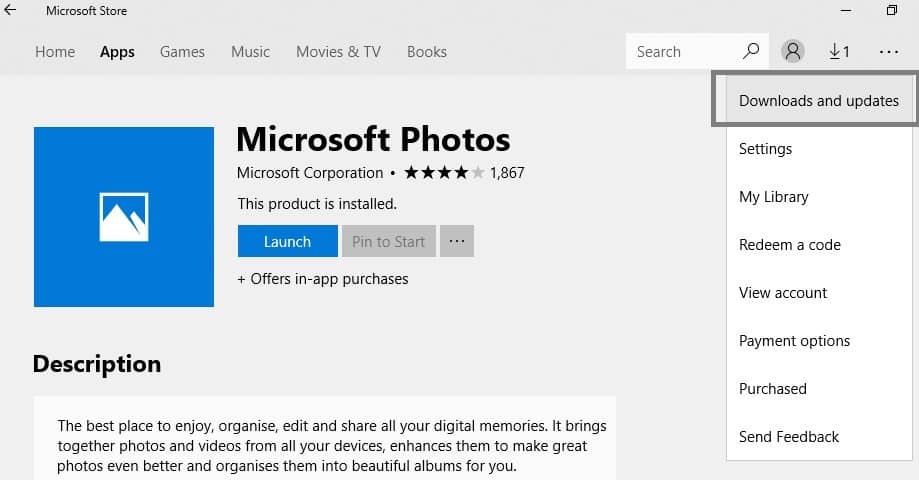
- μεταβείτε στο Κατάστημα Windows.
- Ανοιξε το Εφαρμογή φωτογραφιών σελίδα, κάντε κλικ στο μενού (οι τρεις κουκκίδες) και ελέγξτε για ενημερώσεις.
Οι νέες ενημερώσεις θα εγκατασταθούν αυτόματα στον υπολογιστή σας.
Εάν δεν θέλετε να εγκαταστήσετε όλες τις διαθέσιμες ενημερώσεις των Windows για την έκδοση του λειτουργικού σας συστήματος, μπορείτε να ενημερώσετε μόνο την εφαρμογή Φωτογραφίες.
Η ενημέρωση της εφαρμογής Photos είναι ο καλύτερος τρόπος για να διορθώσετε τυχόν σφάλματα και ζητήματα, οπότε αν η εφαρμογή Photos δεν λειτουργεί στα Windows 10, φροντίστε να την ενημερώσετε.
5. Εκτελέστε το εργαλείο αντιμετώπισης προβλημάτων της εφαρμογής Windows
- Παω σε Ρυθμίσεις και κατευθυνθείτε προς Ενημέρωση και ασφάλεια. Επιλέγω Αντιμετώπιση προβλημάτων στο αριστερό παράθυρο.
- Στο νέο παράθυρο, μεταβείτε στην ενότητα Βρείτε και διορθώστε άλλα προβλήματα μετακινηθείτε προς τα κάτω στο Εφαρμογές Windows Store και κάντε κλικ στο Εκτελέστε το εργαλείο αντιμετώπισης προβλημάτων.
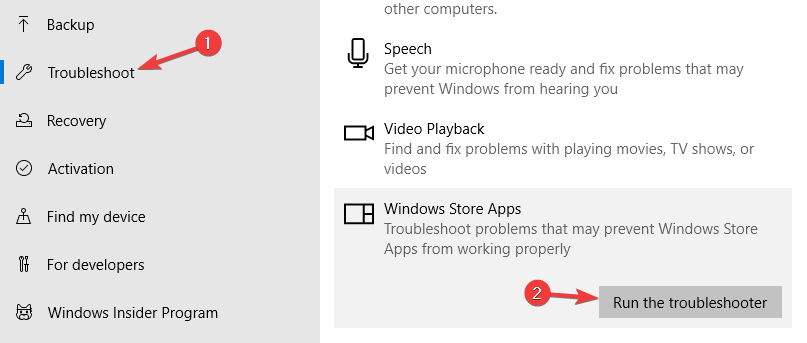
Ενσωματωμένο διορθωτής του κακού που μπορεί να διορθώσει πολλά προβλήματα σε υπολογιστές και αν η εφαρμογή Photos δεν ανοίγει, φροντίστε να τη δοκιμάσετε.
6. Επισκευάστε το μητρώο σας
- Μεταβείτε στο Έναρξη, πληκτρολογήστε cmd, κάντε δεξί κλικ Γραμμή εντολών και επιλέξτε Εκτέλεση ως διαχειριστής.
- Τώρα πληκτρολογήστε το sfc / scannow εντολή.

- Περιμένετε να ολοκληρωθεί η διαδικασία σάρωσης και, στη συνέχεια, κάντε επανεκκίνηση του υπολογιστή σας. Όλα τα κατεστραμμένα αρχεία θα αντικατασταθούν κατά την επανεκκίνηση.
Εάν η εφαρμογή Photos δεν λειτουργεί, μπορείτε να χρησιμοποιήσετε τον Έλεγχο αρχείων συστήματος της Microsoft για να ελέγξετε για καταστροφή αρχείων συστήματος.
Κατεστραμμένα ή λείπουν κλειδιά μητρώου ενδέχεται να εμποδίσουν την εκκίνηση της εφαρμογής Photos. Ο απλούστερος τρόπος για να επιδιορθώσετε το μητρώο σας είναι να χρησιμοποιήσετε ένα ειδικό εργαλείο, όπως το CCleaner.
Μην ξεχάσετε να δημιουργήσετε πρώτα αντίγραφα ασφαλείας του μητρώου σας σε περίπτωση που κάτι πάει στραβά.
⇒ Αποκτήστε το CCleaner
7. Επαναφέρετε την εφαρμογή Φωτογραφίες

- Παω σε Αρχή, πληκτρολογήστε δύναμη, έναρξη Windows PowerShell (Διαχειριστής)
- Εισαγάγετε την ακόλουθη εντολή και, στη συνέχεια, πατήστε Enter:
get-appxpackage * Microsoft. Παράθυρα. Φωτογραφίες * | remove-appxpackage - Περιμένετε μέχρι να αφαιρεθεί η εφαρμογή Photos από τον υπολογιστή σας και, στη συνέχεια, κάντε επανεκκίνηση.
- Μεταβείτε στο Microsoft Store και κατεβάστε και εγκαταστήστε την εφαρμογή Photos πάλι.
Μπορείτε επίσης να προσπαθήσετε να επαναφέρετε την εφαρμογή Photo χρησιμοποιώντας τις μεθόδους που αναφέρονται παραπάνω εάν η εφαρμογή Photos δεν ανοίγει στα Windows 10.
8. Εγκαταστήστε εφαρμογές φωτογραφιών τρίτων
Λοιπόν, αν δεν λειτούργησε τίποτα, η καλύτερη λύση είναι να εγκαταστήσετε μια εφαρμογή διαχείρισης φωτογραφιών τρίτου μέρους.
Για περισσότερες πληροφορίες σχετικά με τις καλύτερες εφαρμογές φωτογραφιών για εγκατάσταση στον υπολογιστή σας με Windows, ανατρέξτε στο 6 καλύτερα λογισμικό διαχείρισης φωτογραφιών και επεξεργασίας για Windows 10 άρθρο.
Αυτό έχει επιλύσει τα προβλήματά σας με την εφαρμογή Φωτογραφίες στα Windows 10; Εάν όχι, αφήστε το σχόλιό σας και θα εξετάσουμε μαζί το πρόβλημά σας και θα προσπαθήσουμε να βρούμε μια λύση για αυτό.
 Εξακολουθείτε να αντιμετωπίζετε προβλήματα;Διορθώστε τα με αυτό το εργαλείο:
Εξακολουθείτε να αντιμετωπίζετε προβλήματα;Διορθώστε τα με αυτό το εργαλείο:
- Κάντε λήψη αυτού του εργαλείου επισκευής υπολογιστή βαθμολογήθηκε Μεγάλη στο TrustPilot.com (η λήψη ξεκινά από αυτήν τη σελίδα).
- Κάντε κλικ Εναρξη σάρωσης για να βρείτε ζητήματα των Windows που θα μπορούσαν να προκαλέσουν προβλήματα στον υπολογιστή.
- Κάντε κλικ Φτιάξ'τα όλα για την επίλυση προβλημάτων με τις κατοχυρωμένες τεχνολογίες (Αποκλειστική έκπτωση για τους αναγνώστες μας).
Το Restoro κατεβάστηκε από 0 αναγνώστες αυτόν τον μήνα.
Συχνές Ερωτήσεις
Εάν η εφαρμογή Φωτογραφίες δεν ανοίγει, πρώτα, πρέπει να εκτελέσετε το εργαλείο αντιμετώπισης προβλημάτων. Μην αποθαρρύνεστε Ακολουθήστε μας εύκολος οδηγός για την επίλυση αυτού του προβλήματος.
Εάν θέλετε τη συμβουλή μας, το κορυφαίοι 5 θεατές φωτογραφιών για Windows 10 περιλαμβάνουν τα Adobe Lightroom και Adobe Photoshop, ACDsee Photo Studio, FileViewer Plus 3 και WildBit Viewer.
Υπάρχουν πολλές πολύ καλές εφαρμογές επεξεργασίας φωτογραφιών επί πληρωμή εκεί έξω και το Photoshop πιθανότατα εξακολουθεί να είναι το λαμπερό αστέρι. Ωστόσο, μπορούμε να προτείνουμε τα τελευταία κορυφαία δωρεάν προγράμματα επεξεργασίας φωτογραφιών.

![Οι καλύτερες προσφορές Photoshop [Οδηγός 2021]](/f/800094fa0de49ac8022f48a9019e0feb.jpg?width=300&height=460)
